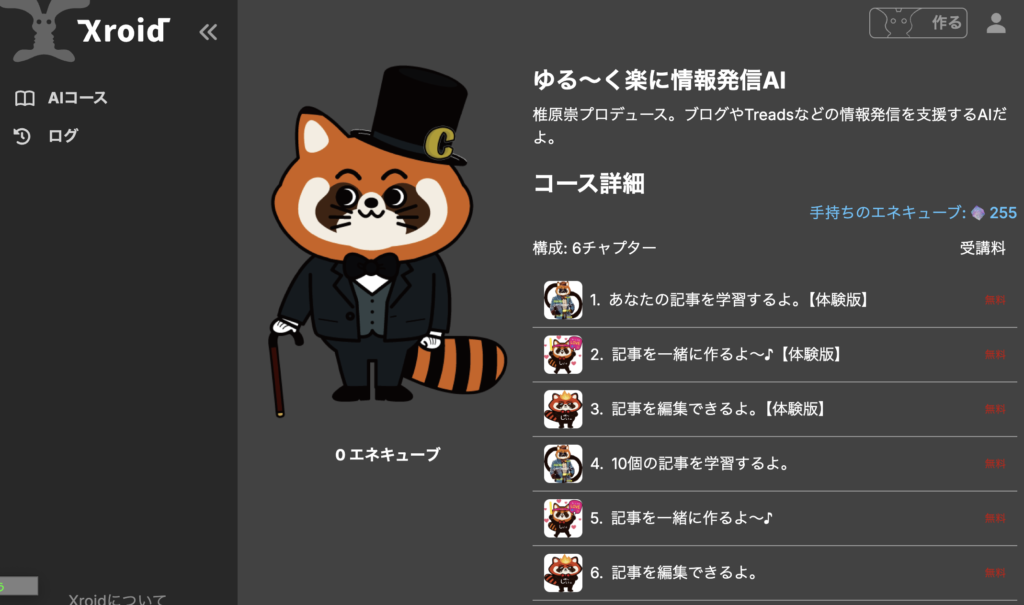
Xroidの基本の使い方動画

Xroidの使用方法は、AI勉強倶楽部のマイページからも動画で視聴できます。
Xroidのカテゴリーをクリックし、
『Xroid10記事バージョンを使ってみました』の記事の中ほどに
『Xroidの基本的な使い方』の解説動画があります。
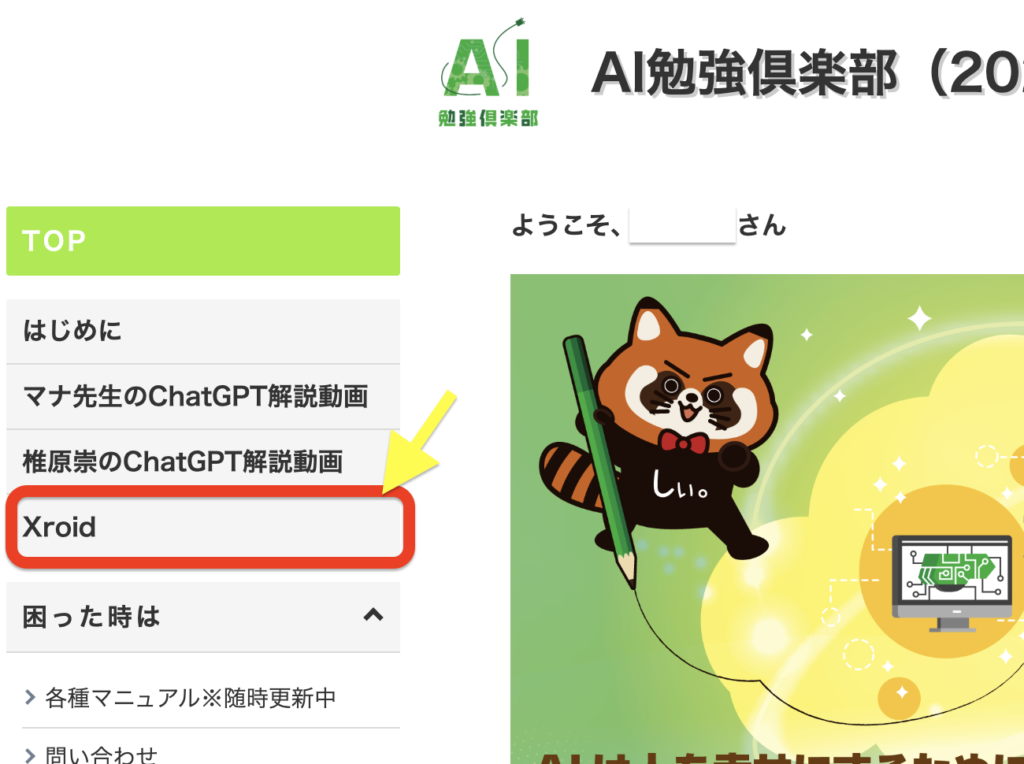
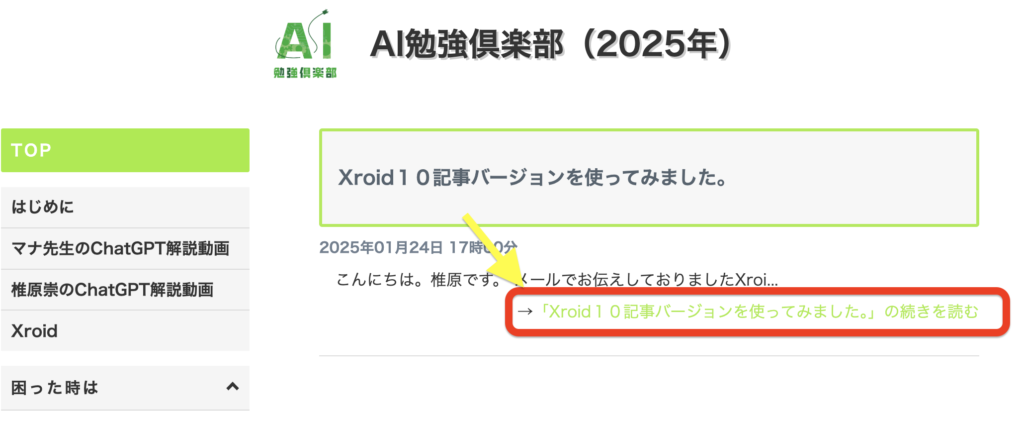
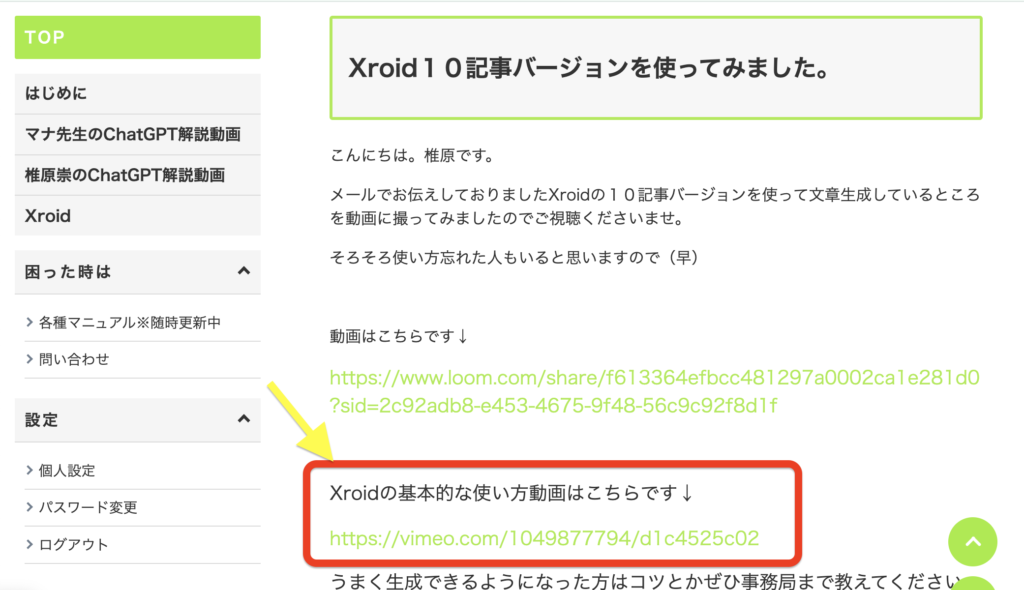
Xroidにログインする
ここでは、簡単にXroidを使用する際の流れをご説明します。
このページでは①と②を解説しています。
- Xroidのログインurlにアクセスする
- アカウントをつくる
- 記事を学習させる
- 記事を生成する
- 生成された記事を編集する
(1)Xroidのログインurlにアクセスする
XroidはAI勉強倶楽部のマイページにログインページのurlを記載しています。
まずはマイページから、『はじめに』のカテゴリーをクリックし、
『AI勉強倶楽部へようこそ!』の記事をご覧ください。
ページ中ほどにXroidのログインページurlがございます。
詳細は、下記の記事を参照ください
あわせて読みたい


Xroidにはどこから入れますか
Xroidにはどこから入れますか? XroidはAI勉強倶楽部のマイページにログインページのurlを記載しています。 まずはマイページから、『はじめに』のカテゴリーをクリック…
(1)アカウントをつくる
Xroidのログインurlにアクセスしたら、
右上の『ログイン』をクリックします。
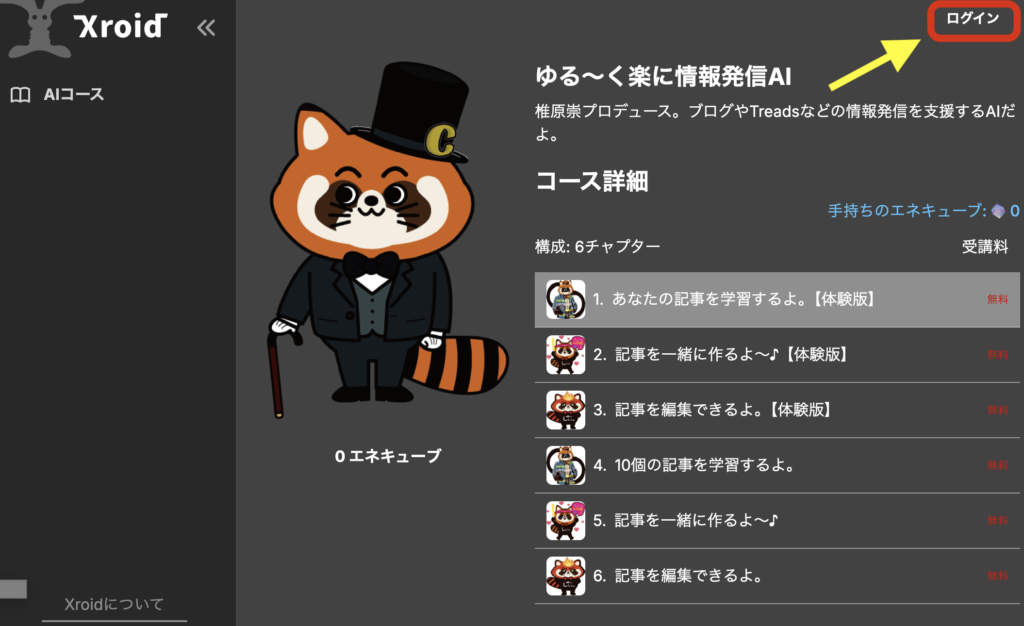
次のような画面が出てきますので
ログインしてください。

ログイン後、はじめてご利用の方はエネキューブの補充をしてください。
初回限定プレゼントとしてエネキューブを補充いただけます。
エネキューブの補充についてはこちらをご参照ください。
また、初回限定プレゼントのエネキューブを使い切った後は、必要に応じて、ご購入をお願いいたします。
あわせて読みたい


エネキューブの補充はどこからしますか
エネキューブの補充はどこからしますか? Xroid画面の右上にある人型のところをクリックして、エネキューブ補充を押してください。 ※画像のキューブの価格は2024年12月…
続き(自分の記事を学習させる)は下記の記事からお読みください。
あわせて読みたい


Xroidの使い方がわかりません【2】(自分の記事を学習してもらう)
Xroidに自分の記事を学習してもらう Xroidの基本の使い方動画 Xroidの使用方法は、AI勉強倶楽部のマイページからも動画で視聴できます。 Xroidのカテゴリーをクリックし…
